Что можно поставить в ноутбук вместо дисковода
Обновлено: 04.07.2024
У многих старых ноутбуков с вполне хорошим «железом» наблюдается проблема с нехваткой памяти. Если при этом у них имеется дисковод (дивидиром), которым вы уже не пользуетесь, то можно на его место установить твердотельный накопитель SSD. В результате память ноутбука увеличится, но он уже не сможет читать диски, впрочем, как и многие современные устройства.
Что потребуется:
Процесс модернизации ноутбука
Необходимо разобрать ноутбук, чтобы добраться до материнской платы. Далее у него снимается DVD привод. От последнего потребуется только его корпус и плата с разъемами. Вскрыть снятый дисковод, можно вставив иголку или шило в отверстие возле кнопки.
Корпус состоит из двух частей, соединенных винтиками. Требуется их раскрутить.
Далее необходимо сорвать шлейф выдвижной части дисковода, и демонтировать ее с салазок, отогнув стопоры.
В полученную полость нужно поместить твердотельный накопитель SSD с установленным SATA кабелем питания.
Чтобы тот поместился, потребуется отломить часть печатной платы.
От нее необходимо оставить только разъемы. Все SMD компоненты выпаиваются.
Далее нужно заняться питанием накопителя. Для этого из коннектора удаляются все провода кроме красного и черного. Их концы зачищаются и залуживаются. Черный, требуется припаять к первому или второму контакту разъема питания слева. Красный провод отвечает за подачу напряжения 5В, поэтому его нужно припаять к четвертому или пятому контакту.
Теперь требуется припаять ко второму разъему коннектор eSATA. Тот нужно отрезать, оставив 5 см от кабеля, и зачистить его от наружной изоляции. В итоге откроется 4 одинарных, и 2 двойных жилы. Коннектор можно вставить в разъем, и посмотреть, как располагаются провода. В итоге первый двойной нужно припаять к ножкам 2 и 3, а второй к 5 и 6. Одинарные жилы можно соединить вместе, и впаять сбоку.
Кабеля подключаются к накопителю. Под оголенные жилы подкладывается изоляция, и корпус дисковода собирается. С ранее демонтированной его части снимается лицевая панель, и вклеивается на короб.
Далее все подключается теми же проводами, что и дисковод. Ноутбук собирается обратно. После включения появится новый накопитель, которым можно пользоваться.
Вам не придется ничего дорабатывать, просто заменить привод и пользоваться.
Смотрите видео

Из серии "дурная голова рукам покоя не дает"…
В наличии старый ноутбук Samsung 410 plus, на котором ещё наклейка windows vista)). Сейчас работает под управлением windows 7, и, само собой, ужасно тормозит. Полная разборка и чистка не намного улучшила ситуацию. Ноут используется, в основном, для инета, почты, офисных приложений, покупать новый не очень хотелось и я решил попробовать его оживить установкой SSD-жесткого диска.
После установки оного и переустановки системы ноут стал значительно бодрее (возможно, повлияло так же то, что старый жёсткий уже произносится, а так же свежая система).
Но есть одна неприятность — ssd пока очень дороги и получилось купить накопитель только на 120 Гб ( реально там 111 Гб). Маловато. Решил задействовать старый жёсткий диск, тем более, там осталась куча нужных файлов.
Оптический привод подключен в ноуте так же по интерфейсу sata, так что, теоретически, можно на его место подключить hdd, тем более, что dvd-привод уже давно мертв.
В закромах была плата переходника sata-usb, которая когда убила переносной жёсткий диск и с тех пор лежала в тумбочке с единственно целью — стать донором двухцветного светодиода.


Вместо платы вполне можно использовать подходящий разъем питания и один конец sata-шлейфа, но будет уже не так компактно, или придется сильно обкусывать эти самые разъемы.
Оптический привод был беспощадно разобран:

Внутри вот такая платка:

Нас в этой плате интересует только разъем, поэтому все лишнее мы откусываем. Я оставил фрагмент платы с крепёжными отверстиями, чтобы ничего не придумывать с крепежом.
Разъем sata соединяется с платой 4-м смд-элементами ( то ли конденсаторы, то ли сопротивления). Отпаяв их исключаем влияние платы на шину. Разъем питания отключил от платы, перерезав "плюсовые" дорожки.
Далее, паяем питание и шлейф sata от платы dvd-привода до переходника:



И аккуратно все укладываем:

Диск упирается в крепление платы, поэтому целиком в корпус привода не помещается:

Вопрос, я думаю, решаемый, но для меня не критично.
Проверяем в Биос, появился ли жёсткий и настраиваем так чтоб ноут с него не грузился. В итоге, в системе появился жёсткий диск всеми своими разделами:
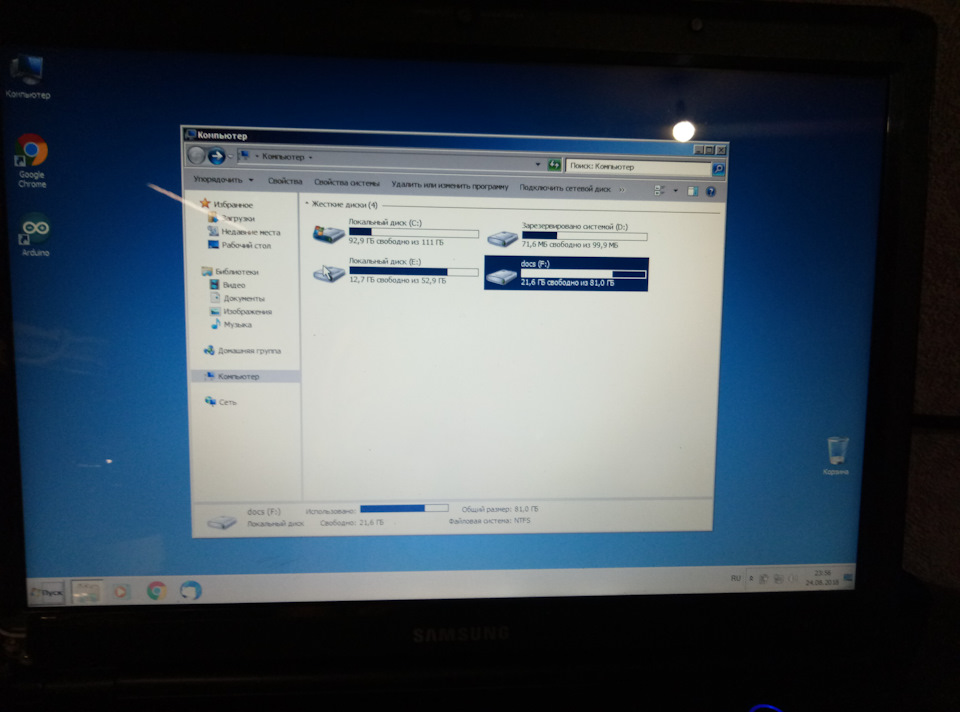
В процессе пользовался распиновкой с картинки:
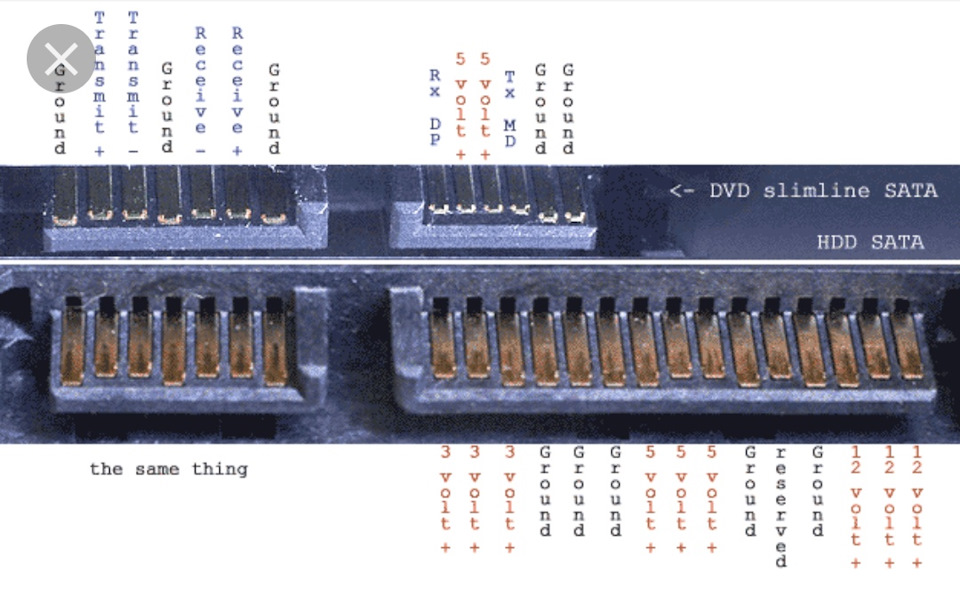
P.S.: Данное устройство можно купить готовое, в наших магазинах стоит от 1200 рублей, у китайцев — от 6 долларов (сам не видел, но люди говорят). Главное, правильно подобрать под свой ноут. Меня же за 1200 рублей жаба удавит, а из Китая в последнее время посылки идут очень долго и с переменным успехом, поэтому я решил потратить пару часов времени на этот дикий колхоз, к тому же, давно уже ничего не паял, соскучился).
Комментарии 6

Распиновки обычного сата и сата ДВД от ноутбука одинаковые, что то гугл плохо помогает в этом, судя по фото пайка была сделана один к одному?

Разъем сата один в один, вся разница в разъёме питания — на ноутбучном dvd он другой


Мне надо было подключить к ноутбуку DVD привод от компа, так как ноутбучный привод оказалось что сдох и отказывался читать диски, есть IDE и SATA, оказалось, что в ноуте в мат плате разъем сата как у провода сата, короче наоборот, решил припоять провод сата к разъему ДВД привода ноута, и воткнуть в ноут этот привод с проводом, а потом провод в ДВД привод от компа, питание от блока питания компа, но оказалось что провод сата не паяется, к нему припой не липнет, канифоль, кислота, аспирин, флюс не помогли, соскабливание жилы так де не помогло, погуглив, понял, что он не только у меня не паяется, короче из какого то гадского металла он сделан, паять его бесполезно, только обжимать, так что это не вариант, как вариант сделать переходник мат плата ноута-провод сата, спаяв два разъема от ДВД привода ноута.

Разъем сата один в один, вся разница в разъёме питания — на ноутбучном dvd он другой

Сейчас открыл вашу тему снова, мне надо к ноутбуку подцепить HDD от компа, я думаю подключить его при помощи SATA провода, чтобы данные на ноут передавались по нему, а питания подключу от блока питания компа, просто в ноуте у меня, я распоял подключение второго жесткого диска, место на плате было и в корпусе место тоже было, видимо на каких то моделях второй диск ставился, он определился, и все отлично, сейчас ноут вообще в ауте, заказал кит с алишки серверный, Материнка, 16 гб оперативы, проц 6 ядерный по 2,1 гб, за 7000 руб. и видяху, вот пока идет думаю затолкать плату от ноута в корпус системника, и подключить пока так, так как в системнике вообще дрова начинка, 2 гб оперативы и проц 2 янедрный пень, сын очень просит, это говно игры вообще не тянет, на ноуте хоть проц мощнее и операивы в 4 раза больше но под систему поставил твердотельный ssd, для инфы места нет вообще, воторой жесткий тоже SSD на 128 Гб, вот и хочу от ПК на 500 Гб туда затолкать., Еще жопа в том, что SATA провод не паяется, все перепробовал, потом загуглил, там так никто и не нашел чем его пояют, проводники непонятные какие то, везде куда его на плату подключить надо, приходится распаивать разъем от жесткого диска…
Большинство материнских плат ноутбуков имеют на борту два SATA разъёма. Один используется для подключения жёсткого диска (HDD), другой для привода оптических дисков (ODD). В наше время оптический привод практически потерял актуальность, поэтому вместо него я буду подключать дополнительный жёсткий диск. Проблема в том, что оптический привод и жёсткий диск имеют разные разъёмы. Для подключения жёсткого диска вместо оптического привода нужно сделать переходник. Об этом и пойдёт речь в статье.
Для изготовления переходника нам понадобится:
1). Разъём Slimline SATA Male (13-pin)
Его можно взять из старого оптического привода. Если привода у вас нет, прогуляйтесь до ближайшего ремонтного сервиса. Нерабочий привод вам отдадут бесплатно.

2). Стандартный кабель SATA Female (7-pin) - SATA Female (7-pin)
Такой кабель можно купить в любом компьютерном магазине рублей за 15. Либо обменять у соседа-компьютерщика на банку холодного пива.

3). Разъём питания SATA Female (15-pin)
Этот разъём можно отрезать с нерабочего компьютерного блока питания ATX. Если нету блока питания, зайдите в ремонтный сервис. Вам отдадут штук 10 сгоревших блоков питания.

4). Эпоксидный клей
Самая дорогая часть нашего переходника. Продаётся в автомагазинах и хозмагазинах. Вместо эпоксидного клея можно использовать термосопли.
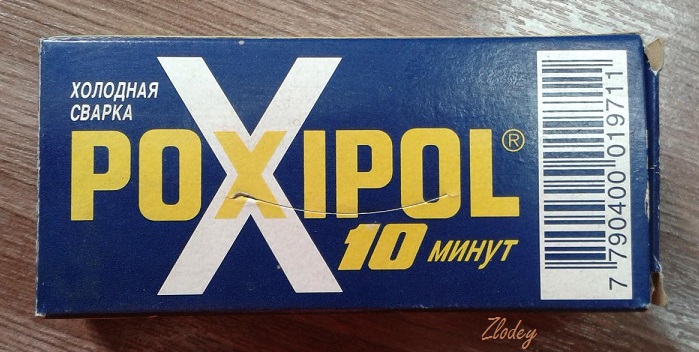
Приступаем к изготовлению переходника
Разбираем привод, извлекаем плату с разъёмом.

Плата будет несущей конструкцией нашего переходника. Поэтому обрезаем её по длине, демонтируем все компоненты.
Затем разрезаем SATA (7-pin) кабель. Внутри мы видим две экранированные пары для приёма/передачи сигнала.

Зачищаем примерно 1 сантиметр кабеля.

Снимаем экранирующую оболочку.

Из разъёма питания SATA (15-pin) удаляем линию 12 Вольт (жёлтый + чёрный), оставляем только линию на 5 Вольт (красный + чёрный).

Аккуратно припаиваем провода согласно схемы.
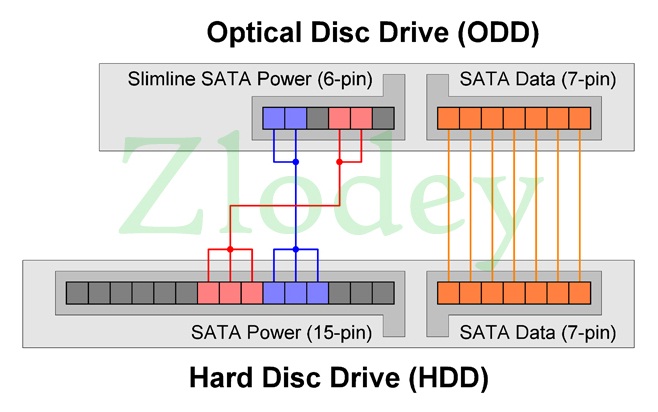
Фиксируем провода при помощи пластиковых стяжек.


Всё это безобразие заливаем эпоксидным клеем.


Берём ноутбук, включаем его и заходим в BIOS. Находим список загрузочных устройств. Здесь мы видим строку "SATA ODD" - привод оптических дисков.
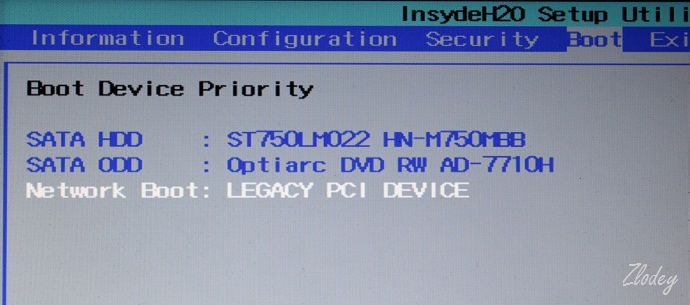
Отключаем ноутбук, демонтируем привод оптических дисков. Вместо привода подключаем жёсткий диск через наш переходник.


Заходим в BIOS. В списке загрузочных устройств теперь два жёстких диска. Первый - штатный, второй - наш самопальный.
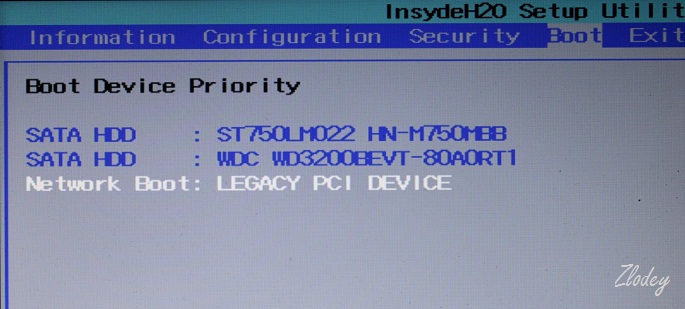
Таким образом, вместо бесполезного привода можно подключить дополнительный жёсткий диск. Ну а вообще, данный переходник будет использоваться в составе ПК с пассивной системой охлаждения. Собирать его я буду на "ноутбучной" платформе, в системе будет два жёстких диска.
Zlodey Опубликована: 09.11.2015 0 0

Доброго дня! Все мы знаем, что ПК намного удобнее ноутбука в плане апгрейда. Честно говоря, корпусу моего ПК уже более 10 лет. Я только начинку в нем меняю, и монитор один раз сменил. Хотелось бы, чтобы ноутбуки тоже можно было также просто апгрейдить, но зачастую, если ноутбук устарел, его приходится просто менять на новый. Для кого-то в этом нет ничего сложного. А у кого-то его ноутбук – это целая рабочая станция со множеством программ (возможно лизенций) и настроек. В таком случае переходить на новый ноутбук немного проблематично. И долго.
Но, к счастью, мы не полностью ограничены в плане апгрейда ноутбука. Что-то мы да можем сделать. Можем добавить ОЗУ, можем заменить жесткий диск, иногда можем заменить процессор на немного более мощный но из той же линейки. Даже можем подключить внешнюю видеокарту при желании. Все это звучит довольно безобидно за исключением замены жесткого диска, ведь систему придется настраивать заново.
Выход есть! Существует отличное решение – можно вставить второй HDD вместо DVD привода. Кстати это также может быть и SSD накопитель. Не стоит жалеть дисковод, сомневаюсь, что вы его используете.
Замена DVD привода на HDD (SSD накопитель)
Для того, чтобы заменить DVD на HDD, нам понадобится специальный адаптер (переходник), который внешне очень похож на DVD привод. При выборе этого адаптера обращайте внимание на его толщину. Дисководы бывают толщиной 9,5мм и 12,7мм, соответственно и адаптеры тоже.

Адаптер (переходник) жесткого диска
При поиске адаптера лучше называйте его «адаптер жесткого диска». Можете купить его в специализированных магазинах вашего города. В таком случае он обойдется вам около 1000 рублей. А можете заказать его на aliexpress. Он обойдется вам примерно в 200 рублей, но придется подождать 2-3 недели. Примерно столько занимает его доставка, судя по отзывам. Кстати, если судить по тем же отзывам, качество адаптера ничуть не хуже того, который вы приобрели бы в 5 раз дороже.
Как вставить SSD вместо DVD привода в ноутбуке?
Пришло время заняться делом – повторяйте то, что я буду описывать в изложенном порядке, и вы сами сможете установить SSD накопитель (или HDD винчестер) вместо DVD привода. Сложного в этом совершенно ничего нет.
Для начала полностью обесточьте ноутбук. То есть отключите от него зарядное устройство и достаньте батарею.
Достаньте дисковод из ноутбука. Для этого вам придется выкрутить один винтик на дне ноутбука, который держит ваш привод. Найти и распознать этот винтик не составит труда.

Откручиваем и вытаскиваем привод
Далее нужно аккуратно вставить SSD накопитель (или жесткий диск) в адаптер и прикрутить его теми винтиками, которые шли в комплекте с адаптером и дополнительно зафиксировать его специальной заглушкой (она тоже будет в комплекте).

С креплением все просто: открутил, прикрутил
После этого нужно будет переставить крепление и внешнюю панель с DVD привода на адаптер. С креплением все просто: открутил, прикрутил. А с панелькой действуйте очень аккуратно, потому что она – хрупкое создание.
Теперь все. Засовывайте адаптер в ноутбук и прикручивайте его. На все про все у вас должно было уйти не более 5 минут. Давайте резюмируем, как вставить HDD или SSD вместо DVD привода:
- Обесточить ноутбук
- Извлечь DVD привод
- Вставить HDD или SSD в адаптер
- Перенести крепление и внешнюю панель на адаптер
- Вставить и прикрутить привод
Важный совет
В случае если вы хотите поставить SSD накопитель вместо DVD привода, то для лучшего быстродействия ноутбука будет полезно сделать небольшую рокировку. Поставьте SSD накопитель на место, отведенное для жесткого диска, а жесткий диск вставьте в адаптер.
Это обусловлено тем, что в современных ноутбуках под накопитель предусмотрены разъемы SATA 3, а для привода обычно ограничиваются разъемом SATA 1. Ну и, понятно же, что чтобы раскрыть весь потенциал скорости SSD накопителя, ему будет мало пропускной способности разъема SATA 1. Немного подробнее о типах SATA написано в статье про жесткие диски.
На сегодня у меня все. Надеюсь, статья ответила на все ваши вопросы. Если же вопросы остались, то буду рад ответить на них в комментариях.
Читайте также:

